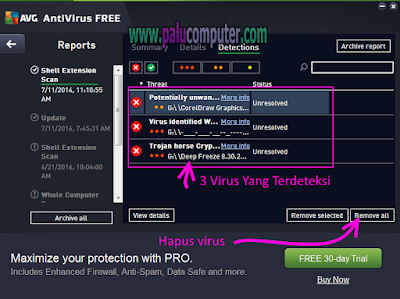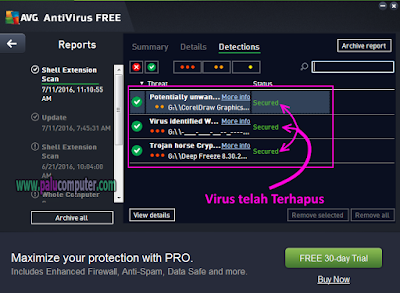Cara Membersihkan Virus di Flash Disk Menggunakan AVG antivirus-Hai sobat, apakah flash disk Anda sering terkena virus di komputer atau laptop lain? Jika iya, jangan terlalu hawatir. Sebab saya akan mengajak Anda untuk bisa mengatasinya.
Sebelumnya saya telah membuat artikel tentang menghilangkan virus di dalam flash disk dengan smadav. Tapi karena antivirus AVG belum saya buatkan tutorialnya (untuk membasmi virus), maka saya buatlah artikel ini.
Kalau Anda belum yakin bahwa AVG antivirus itu cukup ampuh, silahkan baca pengalaman saya menggunakan antivirus AVG. Saya harap artikel tersebut bisa meyakinkan Anda.. Oke, mari lanjut ke inti materi kita kali ini.
Cara Membersihkan Virus di Flash Disk Menggunakan AVG antivirus
1. Langkah pertama, colok flash disk yang ingin Anda bersihkan itu ke komputer atau laptop yang sudah terinstal antivirus avg. Atau belum punya avg? Baca cara instal avg dulu.
2. Langkah selanjutnya, klik kanan pada flash disk Anda, pilih SCAN WITH AVG seperti gambar berikut ini..
3. Setelah itu akan ada proses scanning virus di flash disk
Catatan: Lama tidaknya proses tergantung banyak tidaknya file serta banyak tidaknya virus yang ada di dalam flash disk Anda. Jadi, harap sabar menunggu...
4. Kalau scanning selesai dan tidak ada virus terdeteksi, maka dikatakan No Threats Detected seperti berikut ini..
5. Tapi kalau proses pembersihan di flash disk membuahkan hasil, maka contohnya dikatakan: 3 Threats detected seperti gambar di bawah.. Itu artinya AVG mendapatkan 3 ekor virus di dalam flash disk Anda. Nah, klik pada Review And take Action, untuk melakukan tindakan terhadap virusnya.
6. Setelah itu akan ditampilkan virus-virus yang terdeteksi.. Yuk, langsung klik Remove All untuk menghapusnya dari flash disk Anda..
Catatan: Tapi kalau Anda tidak ingin menghapus virusnya, tutup saja AVG Anda :)
7. Kalau virus di flash disk tersebut sudah dibersihkan oleh antivirus AVG, maka hasilnya akan terlihat secured seperti berikut ini.. :)
Nah sobatku, dengan demikian flash disk Anda sudah bersih dari virus yang dapat menginfeksi computer atau laptop Anda kemudian..Tapi kalau ada virus shortcutnya, kadang AVG kurang ampuh.. Makanya perlu scan flash disk dengan smadav lagi supaya lebih jos.. !!
Ya sudah kalau begitu, sampai di sini saja tulisan saya tetang Tips menghilangkan virus di flash disk menggunakan AVG antivirus, semoga apa yang saya tulis kali ini bisa membantu menyelesaikan permasalahan Anda..
5. Tapi kalau proses pembersihan di flash disk membuahkan hasil, maka contohnya dikatakan: 3 Threats detected seperti gambar di bawah.. Itu artinya AVG mendapatkan 3 ekor virus di dalam flash disk Anda. Nah, klik pada Review And take Action, untuk melakukan tindakan terhadap virusnya.
6. Setelah itu akan ditampilkan virus-virus yang terdeteksi.. Yuk, langsung klik Remove All untuk menghapusnya dari flash disk Anda..
Catatan: Tapi kalau Anda tidak ingin menghapus virusnya, tutup saja AVG Anda :)
7. Kalau virus di flash disk tersebut sudah dibersihkan oleh antivirus AVG, maka hasilnya akan terlihat secured seperti berikut ini.. :)
Nah sobatku, dengan demikian flash disk Anda sudah bersih dari virus yang dapat menginfeksi computer atau laptop Anda kemudian..Tapi kalau ada virus shortcutnya, kadang AVG kurang ampuh.. Makanya perlu scan flash disk dengan smadav lagi supaya lebih jos.. !!